Наверное, каждому знакома ситуация, когда спустя недолгое время после покупки смартфон начинает работать заметно медленнее. Чаще всего от этого страдают наши родители и дети, которым мы по “наследству” передаем свои старые устройства. Сегодня мы рассмотрим несколько наиболее эффективных решений данной проблемы: от самых простых до в меру продвинутых действий.
И хотя все “иллюстрации” будут приведены для Android, но в большинстве своем все они актуальны и для других мобильных операционных систем.

Освобождаем место для системы
Для начала обратите внимание на то, сколько у вашего телефона осталось свободной памяти. Это можно сделать, зайдя в «Настройки» и там перейдя в «Хранилище». Для корректной работы системы необходимо иметь небольшой запас дискового хранилища. Если же места нет, то система пытается его выделить, освобождая свои резервы. А на это уходит то самое дополнительное время, которое мы с вами и наблюдаем, как «тормоза». Я рекомендую следить, чтобы было свободно не менее 5 Гб памяти. Чем больше, тем лучше.
Здесь мы встречаемся с первой важной проблемой, где же это место найти. Ведь все в нашем телефоне нам нужно.
Помогая ускорить работу устройств своим родителям и знакомым, я заметил много абсолютно одинаковых фотографий, сделанных «на всякий случай». Иногда бывают видеоролики, которые нужны были в моменте, а теперь просто лежат пустым грузом. Благодаря таким файлам можно высвободить иногда даже очень внушительное по объему пространство.
Ну и не забываем о возможности перекинуть данные в облако или на внешний хранитель (карту памяти, флешку или жесткий диск).
После этих действий, зачастую сразу видно, что система стала меньше «задумываться» при запуске приложений и переключении между ними.



Следующим шагом имеет смысл удалить те приложения, которыми вы не пользовались как минимум 3 недели. Память под приложения в системе имеет строго ограниченный объем, который не зависит от оставшегося места на диске. То есть бывает такое, что памяти вроде еще много, а в вверху горит значок о том, что все место кончилось. В этом случае лучше какие-нибудь программы удалить.
Здесь будьте внимательны! Удалять нужно само приложение, а не иконку на заглавном экране (проверить это можно через меню «Настройки» — «Приложения»).
Бывает и такое, что некоторые программы удалить нельзя в принципе. Тогда постарайтесь их хотя бы “отключить”. Эту функцию они сами предлагают вместо удаления.



Режим энергосбережения
Обратите особое внимание и на то, чтобы режим энергосбережения был отключен либо установлен как «оптимальный». Это также может дать заметный прирост в скорости. В попытках продлить работку аккумулятора, система может искусственно занижать частоту работы процессора. В нашем случае — это абсолютно лишнее.
Виджеты
Значительную нагрузку на систему оказывают также установленные на заглавном экране виджеты (такие как погода, курс доллара, новости и всякое другое). С ними, конечно, красиво и очень наглядно, но за это приходится платить откликом операционной системы. Например курсы валют мы смотрим не чаще раза в день, а новости вообще можно вызвать на экран в тот момент, когда у нас на них есть время.
Обычно я рекомендую отключить все, что вы используете менее раза в день. А потом, при необходимости, можно вернуть, если что-то вдруг понадобилось.
Очищаем кэш браузера и системы
Для продвинутых пользователей я лично рекомендую очистить кэш браузера и системы. Кэш это информация, которая загружается на ваш смартфон, например, при открытии любого сайта. По ходу использования такая информация копится и может достигать нескольких гигабайт. При этом никакой полезной работы вся эта куча не делает. По факту — это просто мусор, который надо время от времени вычищать.
Для начала выполним очистку в браузере. Для этого в настройках перейдем – «История» — «Очистить историю» и там нажать “Удалить данные”. За непосредственно кэш отвечает третья галочка сверху.



У приложений тоже скапливается подобный мусор, но его очистить немного сложнее. Например, в телефонах Xiaomi нужно зайти в раздел «Хранилище» — «Данные кэша» и согласится на его очистку. У других производителей для этих целей имеются специальные, вшитые в систему программы. У Самсунг, например, это «Обслуживание устройства», а у менее известных брендов «Менеджер хранилища».



Также эту функцию можно осуществить из системного меню, зажав при старте аппарата громкость вверх и кнопку включения. Там нужно войти в меню «Recovery» и выполнить функцию «Wipe Cache» и выбрать «Yes». Больше там ничего там не трогайте!
Еще один способ очистки
Эти же действия можно осуществить и установив специальные приложения из Play Market, например, «One Booster», «Booster Master» и «Ant Booster». Подобных приложений целая куча.
Однако, через системные функции будет намного надежнее. После оптимизации обязательно удалите все эти “бустеры”, так как ресурсы они жрут будь здоров. То есть, установили — почистили- удалили.
Промежуточные итоги
Так мы очистили место в общей памяти, удалили ненужные приложения и виджеты и почистили кэш. Этих действий уже достаточно, чтобы на собственном опыте ощутить значительный прирост скорости работы смартфона.
Данная процедура лично у меня занимает от 3 до 5 минут, после чего даже старенькие телефоны родителей начинают “бегать” заметно шустрее.
Далее рекомендуется выключить и включить телефон снова. Обратите внимание! Не перезагрузить, а именно выключить, а затем включить. Это очень разные процессы и только полное отключение позволяет очистить служебные области памяти.
Визуальное обнаружение «тяжелых» программ
Не менее полезно будет войти в настройки аккумулятора обратить внимание на те приложения, которые больше других нагружают систему. У меня, как видите, есть возможность скрыть системные процессы, с которыми мы сделать ничего не можем, и показывать только установленные мною приложения. В числе таких гигантов я лично заметил, например, популярную сеть Тик Ток и Фейсбук.



Автозагрузка
Также у некоторых смартфонов есть встроенный редактор автозагрузки приложений. Ну или его можно также на один раз установить из магазина приложений. Для примера можно привести «Boot Apps» или «Auto Start Manager». Таких программ тоже очень много.
Устанавливаем приложение, даем ему разрешения и в нем уже отключаем вообще все. Это позволит нам при старте системы сохранить максимальное число оперативной памяти и загружать туда только то, что действительно необходимо. Было такое, что в автозагрузку себя прописывали даже разные игры, установленные «от нечего делать». Подобный расход полезных мощностей должен быть немедленно пресечен.



Системное ограничение числа фоновых процессов
Системное ограничение числа фоновых процессов я лично трогать не рекомендую, так как всякие социальные сети уже давно стали актуальной нормой общения, и постоянная выгрузка их из памяти только добавит только лишних проблем.
Главное придерживаться разумного их количества. Восемь-десять социальных сетей в активном режиме даже современный флагман могут неслабо так нагрузить, что уж говорить о аппаратах пятилетней давности.
Однако у тех же смартфонов Xiaomi я нашел интересную функцию, позволяющую выгружать некоторые приложения из памяти. Это полезно, так как на социальные сети можно поставить запрет, а, например, на тайм киллер — нет.
Однако ставить для этих целей какие-нибудь внешние менеджеры я лично не рекомендую. Так что внимательно изучите настройки производительности своего устройства. Может там есть что-то еще удобнее.



Альтернативная память для системы
Еще один интересный прием пригодится, если вы купили актуальный, но достаточно бюджетный “китайский” телефон для своих родителей или ребенка. У меня вот как раз такой случай. Проблема тут заключается в том, что обычно в них экономят на всем, включая даже системную память. То есть она тут банально очень медленная. Но решение есть. Достаточно установить в такой смартфон любую современную карту памяти и назначить ее системной.
Сделать это очень просто, достаточно установить такую карточку в смартфон и включить его. Телефон сам спросит использовать данную карточку в виде системной памяти или просто как внешний накопитель. Выбирайте первый пункт и сами увидите насколько положительно это скажется на скорости работы.
Без подобного финта мой старый XGODY буквально ходил пешком, теперь же им вполне можно пользоваться.
Если ничего не помогло
Однако бывают ситуации, когда даже эти методы оказываются неэффективными. В этом случае поможет полный сброс устройства до заводских настроек. Обычно эта функция находится в «Настройки» — «Система» — «Сброс настроек». Предварительно обязательно сохраните все важные вам данные в облако, на флешку или в любое другое место, поскольку все это будет принудительно удалено. Сам я обычно делаю бэкап системы и переношу папку с ним на компьютер, чтобы после процесса очистки снова развернуть на систему. Но это лучше придержать на совсем уж крайний случай.



Послесловие
Уверен, при помощи приведенных простых, но безусловно важных шагов вы легко сможете ускорить не только свой смартфон, но и помочь менее опытным пользователям легко справится с подобными проблемами. Если же у вас есть собственные идеи относительно данной тематики, обязательно оставляйте их в комментариях.
Причина 1. Переполненный кеш памяти
Вся память мобильного устройства делится на две части — постоянную и оперативную. Постоянная (ПЗУ) — это внутреннее хранилище, где находятся приложения, документы, музыка, видео и фото. Оперативная память (ОЗУ) служит для обмена информацией между программами и системой смартфона. В ней выделен кеш — место хранения временных файлов, благодаря которым однажды использованные приложения при следующем запуске открываются быстрее. Со временем кеш переполняется, и оперативная память попросту не откликается на запрос программы. Даже лёгкие приложения перестают быстро запускаться, экран и сенсорные кнопки плохо реагируют на прикосновения.
Как решить проблему:
Зайдите в каждое из часто используемых приложений и вручную очистите кеш. Скорее всего, в списке наиболее популярных окажутся социальные сети, YouTube, браузер, сервисы покупок, медиаплеер.

Шаг 1/4
Откройте настройки смартфона.
Выберите пункт «Приложения».

Шаг 2/4
Откройте нужную программу.

Шаг 3/4
Перейдите в подраздел «Память» и нажмите кнопку «Очистить кэш».

Шаг 4/4
Обратите внимание, что при очистке кеша все логины и пароли, которые вы используете в приложениях, остаются нетронутыми.
Причина 2. Одновременная фоновая работа нескольких тяжёлых приложений
Сильная нагрузка на оперативную память — ещё один повод для проблем с телефоном на Android. Такое часто происходит с недорогими устройствами, в которых имеется всего 1–2 Гб ОЗУ. После запуска нескольких тяжёлых приложений, работающих фоном, аппарат реагирует крайне медленно, всё из-за отсутствия свободной оперативной памяти.
Как решить проблему:
Для начала откройте меню запущенных приложений с помощью сенсорной кнопки внизу экрана. После этого закройте приложения по очереди или все сразу с помощью отдельной кнопки: в разных устройствах она может помечаться иконкой мусорной корзины или крестика.

Если телефон по-прежнему плохо работает, перейдите в меню приложений, как было указано в предыдущем блоке. Выберите программу и нажмите на кнопку «Остановить».

Причина 3. Куча ненужных приложений
Неопытные пользователи закачивают множество приложений, которые им кажутся полезными. Однако вскоре выясняется, что сканеры Wi-Fi, живые обои и ещё с десяток-другой сервисов попросту не используются, а только замусоривают смартфон.
Как решить проблему:
Вычищайте лишнее через меню настроек: откройте программу в разделе «Приложения» и нажмите «Удалить». Это же можно сделать прямо на рабочем столе. Зажмите иконку программы и перенесите её в мусорную корзину. На некоторых гаджетах при длительном нажатии может появиться выпадающее меню — выберите команду «Удалить».

Причина 4. Переполненное хранилище
Может ли дело быть в нехватке постоянной памяти? Да, если вы не следите за состоянием хранилища, забиваете его медиафайлами и документами. Дело в том, что операционной системе Android необходимо время от времени обновляться: загружать новые протоколы безопасности, системные настройки, заплатки и прочее. Всё это ОС скачивает в ПЗУ. Если на обновления не хватает места, снижается производительность устройства.
Как решить проблему:
Перенесите большую часть данных на microSD, на жёсткий диск ПК или в облако. Если же ваш смартфон забивается файлами очень часто, то вам точно нужно подобрать устройство с большим объёмом памяти.
Что конкретно делать для очистки памяти смартфона и в облаке? Нажмите сюда, чтобы развернуть.
Причина 5. Вирусы на телефоне
Если смартфон работает плохо, а проблем, указанных выше, вы не видите, может быть, ваше устройство подцепило вредоносную программу. Как правило, вирусы попадают на смартфон через неблагонадёжные сайты, а также вместе с приложениями, если вы ставите их не через официальный магазин Google Play.
Список советов о том, как защитить ваш смартфон от вирусной атаки и доступа злоумышленников. Нажмите, чтобы развернуть.
Кардинальное решение — откат до заводских настроек
Допустим, вы проделали всё, но телефон по-прежнему сильно «тормозит». Пожалуй, остаётся применить крайнее средство — сброс устройства до заводских установок. Предварительно выполните резервное копирование всех настроек и перенесите важные файлы на ПК или в облако. После отката смартфон станет таким же, каким был на момент покупки.
Как выполнить откат до заводских настроек:
Откройте раздел «Система» в настройках смартфона.

Выполните резервное копирование.

Перейдите к пункту «Сброс» и произведите откат по трём пунктам: все настройки, сеть, телефон.

Если ничего не помогло и смартфон
по-прежнему
не «летает», возможно, пришло время проститься с телефоном?. Мы поможем найти достойную замену вашему смартфону и получить кешбэк за покупку. А ещё мы возьмём ваш старый гаджет в обмен на скидку при покупке нового.
Независимо от того, как мы используем свой смартфон или планшет, мы все одинаково ненавидим, когда он начинает тормозить. Давайте посмотрим, каковы основные причины лагов в Android и что мы с ними можем сделать.
1. Ресурсоемкие программы
Наличие особо прожорливых приложений, работающих в фоновом режиме, может действительно вызвать значительное снижение производительности и времени работы от батареи. Всякие виджеты на рабочем столе, обновляющие новости или погоду, фоновая синхронизация и push-уведомления могут не дать вашему гаджету спокойно спать или вызывать время от времени заметные лаги при работе в другом приложении. Обычно бывает довольно сложно понять, какая программа является причиной.
Решение
Чтобы узнать, какие приложения являются причиной проблемы, попробуйте использовать Wakelock Detector. После установки программы зарядите свой гаджет более чем на 90%, затем отключите устройство от зарядки и дайте программе в течение 1–2 часов собрать статистику использования батареи и процессора.
После этого откройте Wakelock Detector и вы сможете увидеть статистику всех ваших запущенных приложений. Приложения в верхней части списка являются самыми большими потребителями ресурсов устройства.
appbox fallback https://play.google.com/store/apps/details?id=com.uzumapps.wakelockdetector.noroot&hl=ru&gl=ru
2. Фоновые программы
Если у вас есть приложения, которые вызывают падение производительности Android, то у вас есть возможность поковыряться в их настройках и отключить некоторые их функции или, например, выставить больший период синхронизации и так далее. Другой вариант — заморозить приложение, что уже близко к удалению и не подойдет в том случае, если вы хотите иногда пользоваться программой.
Однако есть и третий способ.
Решение
Вы можете поместить приложение в глубокий сон. Спящие программы будут просыпаться и выполнять как обычно свои функции при нажатии на иконку. Чтобы воспользоваться этим способом попробуйте Greenify (требуется Root).
После установки программы нажмите кнопку +, и вы перейдете на страницу App Analyzer. На приложения, перечисленные в разделах Running in background и May slow down the device when… необходимо обратить особое внимание, так как это потенциальные виновники тормозов. Выделите те из них, которые вы хотите усыпить и нажмите Accept в правом верхнем углу, чтобы отправить их в сон.
3. Мало места
Некоторые устройства страдают от нехватки пространства на накопителе и начинают просто отвратительно работать, как только место в устройстве заполняется на 80% или более. Если ваш смартфон демонстрирует подобные признаки торможения, то может быть сейчас самое время, чтобы сделать генеральную уборку. Учтите, что удаленные вами файлы, на самом деле еще можно восстановить, пока вы не создадите пустые файлы, которые их заменят.
Решение
Очистить ваше устройство от цифрового хлама поможет известнейший Clean Master. Приложение было загружено из Google Play более 500 миллионов раз, а потому сомневаться в его эффективности нет никаких причин.
Приложение не найдено
После установки и запуска утилиты вы увидите окно программы, в верхней части которого отображаются сведения о размере свободного места на устройстве и SD-карте, а в нижней части расположены основные функциональные кнопки. С их помощью вы сможете убрать из мобильного всё ненужное буквально в один тап.
Впрочем, в последнее время пользователи жалуются на некоторую перегруженность и утяжеление Clean Master, и если вы наблюдаете схожие симптомы при использовании этого приложения, то обратите внимание на более шустрые и лёгкие альтернативы Clean Master. В частности, довольно неплохо себя показывает CCleaner.
4. Нехватка памяти
По поводу методов работы Android c оперативной памятью сломано уже много копий и неоднократно доказано, что постоянная очистка оперативной памяти не нужна. Однако при запуске особо требовательных программ, например современных трехмерных игр, вам может понадобиться максимальное количество памяти, для чего необходимо завершить все фоновые и неиспользуемые программы.
Решение
В данном случае вам снова помогут CCleaner и Clean Master. Второй особо примечателен тем, что помимо функции очистки оперативной памяти и остановки ненужных фоновых служб и приложений, имеет выделенную опцию оптимизации игр.
Приложение не найдено
Смартфон — неотъемлемая часть нашей жизни. И когда он начинает тормозить, выбрасывать из приложений и игр — это вызывает ужас и смятение. Не всегда проблема говорит о том, что «срок жизни» гаджета подошёл к концу. Но почему тогда начал тормозить телефон и как это исправить? Рассказываем в этом материале.
 Даже самый «шустрый» гаджет может тормозить. Фото: e-techsolutions.co.in
Даже самый «шустрый» гаджет может тормозить. Фото: e-techsolutions.co.in
Загруженная процессами оперативная память
Что делать
Переполненный кеш памяти
Что делать
Переполненная внутренняя память
Что делать
Есть вирусы
Что делать
Итоги
Загруженная процессами оперативная память
В смартфоне есть внутренняя память, которую используют для хранения файлов, и оперативная, которая нужна для работы системы и приложений. Даже если в смартфоне 3–8 Гб оперативной памяти (ОЗУ), её иногда может не хватать. Она нужна для временного хранения информации.
Пока у вас открыто много утилит одновременно, она загружена. Например, если вы используете активно два приложения на разделённом экране + у вас открыто несколько фоновых утилит. Каждая загружает ОЗУ. Ещё оперативная память расходуется просто на работу операционной системы.
Что делать
Регулярно закрывать приложения, которыми не пользуетесь. Для этого нужно открыть меню запущенных утилит и убрать оттуда все утилиты. Обычно его можно запустить через физическую кнопку или сенсорную кнопку в нижней части экрана. Например, в Xiaomi Redmi 9C это первая кнопка слева (три горизонтальные полоски).
Время от времени перезагружать свой гаджет. Это поможет закрыть даже те процессы, которые вы не смогли завершить самостоятельно.
Воспользоваться встроенными функциями очистки. Например, на Samsung есть функция «Обслуживание устройства». Может называться «Оптимизация» или «Smart Manager» на ранних версиях. Это диагностическое ПО, через которое можно освободить оперативку.
Разработчики Apple советуют следующий алгоритм действий. Он работает на всех версиях iOS 15 и младше. Нужно зажать кнопку блокировки на пару секунд. Как только появится надпись «Выключите» — зажать кнопку «Домой», пока не вернётесь на главный экран. Если физической кнопки нет, нужно активировать виртуальную: «Настройки» — «Основные» — «Универсальный доступ» — AssistiveTouch. На iOS 16 путь выглядит по-другому: «Настройки» — «Универсальный доступ» — «Касание» — AssistiveTouch. Теперь надо сымитировать ранее описанный алгоритм: запустить меню выключения, нажать на AssistiveTouch и выбрать «Домой».
 Два варианта очистки на Айфоне. Фото: lumpics.ru
Два варианта очистки на Айфоне. Фото: lumpics.ru
Важно: есть ситуации, когда ОЗУ изначально очень мало. Существует категория очень дешёвых смартфонов с 1–2 Гб оперативной памяти. Пользователю важно понимать, что такое устройство не подходит для игр или запуска нескольких приложений одновременно.
Их максимум — звонить, отправлять сообщения, использовать 1–2 мессенджера. Это самые бюджетные звонилки с большими экранами, и для полноценного использования, работы и развлечений они не предназначены. Такие смартфоны изначально работают медленнее аналогов с большим количеством ОЗУ. А со временем, если их нагружать, тормозят ещё больше.
Поэтому в нашем топе дешёвых смартфонов 2022 года мы рекомендуем обращать внимание на модели с ОЗУ от 3 Гб. Такие телефоны не начнут тормозить с первого дня, предназначены для разных задач. Например: смотреть видео, работать с документами и таблицами, запускать простые игры и т. д.
Переполненный кеш памяти
Почему телефон стал тормозить? Потому что кеш, выделенный под хранение временных файлов, переполнен. В итоге приложения подтормаживают, медленно открываются, могут «вылетать» (резко закрываются). Также сенсорные кнопки не реагируют на прикосновения. Частое явление при переполненном кеше — телефон тормозит при просмотре видео.
Что делать
Очистить кеш в приложениях. В разных смартфонах названия кнопок и их расположение могут различаться, но алгоритм идентичен. Для этого обычно нужно: зайти в «Настройки» — «Приложения» — выбрать любую утилиту — «Хранилище» (есть не везде) — «Очистить кеш».
 Названия категорий могут немного отличаться из-за версий ОС и оболочек. Иллюстрация: Елизавета Чупикова, Фотосклад.Эксперт
Названия категорий могут немного отличаться из-за версий ОС и оболочек. Иллюстрация: Елизавета Чупикова, Фотосклад.Эксперт
Если тормозит браузер на смартфоне, в нём также стоит почистить кеш. Точные настройки зависят от вашего браузера и его версии.
Для Google Chrome нужно: зайти в браузер — выбрать 3 точки в правом верхнем углу — «История» — «Очистить историю» — выбрать историю, cookie и кеш — «Удалить данные». В других браузерах алгоритм схожий.
На iPhone следует выбрать «Настройки» — Safari — «Очистить историю и данные».
Переполненная внутренняя память
Если стали тормозить игры на телефоне, приложения открываются медленно, стоит проверить хранилище (внутреннюю память). Очень часто люди устанавливают разные приложения, а потом не пользуются ими, забывают их удалить.
В итоге в памяти смартфона хранится много ненужных утилит, которые занимают место. У всех есть кеш, дополнительные файлы, всё это засоряет устройство. В итоге с нормальной скоростью оно не работает.
Лучше следить, чтобы 3–4 Гб всегда оставались свободными. Именно поэтому сейчас всё более популярными становятся телефоны с 128 Гб и более. Чем больше места, тем меньше вероятность, что займёте всю память.
Что делать
Удалить ненужные приложения. Сделать это можно разными способами. Например: перейти в «Настройки» — «Приложения» — выбрать подходящую утилиту, нажать «Удалить».
Перенести на карту памяти, Google, Xiaomi аккаунт или другой (какой есть на смартфоне) фото, видео, документы.
Читайте также:
Как перенести приложения на SD карту на Android
 Как удалить несколько утилит сразу — пример инструкции для Андроида. Иллюстрация: Елизавета Чупикова, Фотосклад.Эксперт
Как удалить несколько утилит сразу — пример инструкции для Андроида. Иллюстрация: Елизавета Чупикова, Фотосклад.Эксперт
Есть вирусы
Если все проблемы, которые мы описали выше, не актуальны, вероятно, в смартфоне есть вирус. Это частая проблема, из-за которой на телефоне на Андроиде могут тормозить игры, видео. Скачать вирус просто. Можно перейти по вредоносной ссылке из мессенджера или почты, скачать подозрительный документ или APK файл с неофициального сайта.
Вирусы занимают оперативную память, тормозят работу гаджета. Также они могут заполнять внутреннюю память.
Что делать
1. Установить антивирус. Сегодня доступно много разных приложений. Например: Kaspersky Internet Security, McAfee Mobile Security и другие. С их помощью можно продиагностировать смартфон, почистить его и предотвратить попадание в систему вирусов.
2. Отнести смартфон в сервисный центр, чтобы его почистили — если самостоятельно не получается, боитесь или не уверены, что сможете очистить всё до конца.
3. Помнить правила цифровой гигиены: не переходить по странным ссылкам, не скачивать неизвестные документы, не устанавливать приложения из неизвестных источников.
Читайте также:
Цифровая гигиена: как удалить личные данные из интернета и соцсетей
 Вирусы также могут негативно сказываться на работе телефона. Фото: tech-worm.com
Вирусы также могут негативно сказываться на работе телефона. Фото: tech-worm.com
Если ничего не помогает
Сброс до заводских настроек — ещё один способ, который поможет очистить смартфон. Суть его в том, то гаджет полностью обнулится до заводских настроек. Это удалит вообще всё на нём. Поэтому предварительно стоит скопировать все важные файлы. Перенести их можно на другой телефон, в виртуальное облако или сделать резервное копирование:
- Андроид: «Настройки» — «Резервное копирование» — «Начать копирование»;
- Айфон: «Настройки» — Apple ID — iCloud — «Резервная копия в iCloud» — активировать ползунок.
На разных версиях операционной системы может отличаться расположение кнопок.
Сброс до заводских настроек Android: «Настройки» — «Система и обновления» — «Сброс» — «Восстановление заводских настроек».
Сброс до заводских настроек iPhone: «Настройки» — «Основные» — «Перенос или сброс iPhone» — «Сброс/Сбросить».
Итоги
Давайте ещё раз кратко перечислим основные причины, почему могут тормозить интернет на телефоне, видео, игры и различные утилиты.
Проблема может быть в:
- недостаточном количестве оперативной или внутренней памяти, переполненном кеше. Очистить всё можно через встроенные или сторонние приложения;
- большом количестве открытых фоновых приложений. Их нужно закрыть + можно перезагрузить смартфон;
- вирусах — можно удалить через антивирус или обратиться в сервисный центр;
- игра на смартфоне может тормозить из-за высоких системных требований и/или плохой совместимостью с телефоном. В этом случае лучше выбрать хороший игровой смартфон для развлечений.
Читайте также:
Топ игровых смартфонов 2022 года
Что делать, если тормозит телефон:
- очистить внутреннюю и оперативную память;
- перезагрузить;
- удалить всё ненужное, перенести файлы на карту памяти;
- почистить кеш у приложений и браузера;
- отнести телефон в сервисный центр, чтобы почистить от вирусов.
Почему телефон стал тормозить? Мусор, кеш и вирусы могут существенно замедлить работу гаджета. А своевременная очистка и соблюдение правил цифровой гигиены позволят продлить срок его службы.
Как и любое вычислительное устройство, даже самые лучшие смартфоны и планшеты Android имеют тенденцию замедляться по мере использования и старения. Это особенно актуально для недорогих устройств, которые не всегда справляются с новыми программными функциями и приложениями. Но не отчаивайтесь — вот несколько вещей, которые вы можете сделать, чтобы ускорить ваше Android-устройство и вдохнуть в него новую жизнь. Все это делается очень просто и понятно. Вам не надо будет перепрограммировать телефон и достаточно будет пары касаний экрана в меню настроек или и вовсе просто немного скорректировать сценарии использования.

Можно сделать еще быстрее.
Содержание
- 1 Обновление Android
- 2 Отключение предустановленных приложений
- 3 Отзыв неиспользуемых разрешений
- 4 Надо ли перезагружать телефон
- 5 Очистка кэша приложений
- 6 Удаление старых чатов и загруженных данных
- 7 Легкие версии приложений
- 8 Отключение виджетов и живых обоев
- 9 Отключение быстрого вызова Google Ассистента
- 10 Отключение автоматического обновления приложений
- 11 Не пользуйтесь ускорителями работы
- 12 Нужен ли антивирус на Android
- 13 Ускорение анимации Android
- 14 Сброс Android до заводских настроек
Обновление Android
Хотя последние обновления программного обеспечения не всегда ускоряют работу вашего устройства Android, производители часто оптимизируют и настраивают его с течением времени. То же самое касается сервисов Google Play, которые отвечают за многие современные функции Android.
Большинство Android-смартфонов периодически проверяют наличие обновлений, но не всегда. Возможно, стоит вручную проверить, не пропустили ли вы какие-либо обновления. Просто зайдите в «Настройки»> «Об устройстве»> «Обновление программного обеспечения» и нажмите «Проверить наличие обновлений». Если что-то есть — устанавливайте.
Пока только начали, сразу скажу про наш Яндекс Дзен. Как дочитаешь, заходи, так еще больше материалов, чем на сайте.
Отключение предустановленных приложений
Многие приложения, устанавливаемые производителями на смартфоны, никогда не используются. Это особенно верно для недорогих устройств с поддержкой рекламы. А еще есть специализированные магазины тем, музыкальные/видеоплееры и приложения для обмена данными.
Хотя производители часто запрещают вам удалять эти приложения, они все же позволяют вам их отключить. Вы можете отключить приложения в меню «Настройки» > «Приложения» > «Установленные приложения». Возможно, вам придется переключить параметр «Показать системные приложения». После этого телефон может начать работать быстрее.

Некоторые производители стараются установить слишком много приложений, которые тормозят теелфон.
Отзыв неиспользуемых разрешений
Если вы не хотите удалять или отключать конкретное приложение, но хотите, чтобы оно потребляло минимум ресурсов, рассмотрите возможность отзыва его разрешений. Отключение некоторых разрешений, таких как доступ к местоположению и автозапуск, может снизить частоту запуска приложения в фоновом режиме.
Просто перейдите в «Настройки» > «Конфиденциальность» > «Диспетчер разрешений», чтобы получить информацию о разрешениях приложений. Либо нажмите и удерживайте любой значок приложения на главном экране, нажмите «Информация о приложении», затем «Разрешения».
Надо ли перезагружать телефон
Надо! Иногда замедление работы компьютера можно исправить простым выключением и включением питания. Нетрудно понять почему — перезапуск устройства очищает ранее запущенные приложения, фоновые процессы и другие вещи, которые накапливаются со временем. С телефоном то же самое. Просто нажмите и удерживайте кнопку питания телефона и нажмите «Перезагрузить».
Тем не менее, ваше устройство может оказаться в том же состоянии через несколько дней. К счастью, некоторые скины производителей, такие как One UI от Samsung, позволяют запланировать автоматический перезапуск в установленное время. Вы даже можете настроить его на определенные дни недели. Другие производители Android, предлагающие эту функцию, включают Oppo, Xiaomi и OnePlus. Но если у вас стоит пин-код на симке, вам придется вводить его каждый раз при перезагрузке. В том числе и при автоматической. Пока вы этого не сделаете, она будет неактивна и вам никто не сможет дозвониться.

Кнопка питания позволяет перезагрузить телефон, если ее подольше подержать. Этим иногда можно и нужно пользоваться.
Очистка кэша приложений
Этот совет может быть полезен, если вы заметили, что некоторые приложения на вашем телефоне работают хуже, чем другие. Веб-браузеры и другие приложения общего назначения, как правило, накапливают данные (кэш) каждый раз, когда вы переходите на новый веб-сайт или страницу. Со временем эти данные могут накапливаться и потенциально снижать скорость работы приложения.
Вы можете исправить это, очистив кэш приложения или полностью переустановив его. Лучше выбрать первый вариант, так как он не стирает другие данные (логины, историю и предпочтения). На главном экране нажмите и удерживайте значок приложения, пока не появится меню. Затем перейдите в «Информация о приложении» > «Хранилище» > «Очистить кэш».
А вы знали? Android работает с кэшем намного лучше, чем iOS.
Удаление старых чатов и загруженных данных
Как объяснялось в предыдущем совете, приложение на вашем смартфоне может набрать много лишних данных, которые не только займут место, но и замедлят работу. Это относится и к мессенджерам. WhatsApp, например, не только хранит загруженные данные в вашем локальном хранилище, но и всю базу данных чата. Это может быть большой проблемой на более медленных устройствах, особенно, если вы накопили десятки тысяч сообщений за эти годы.

Чатов в телефоне иногда слишком много и с этим надо бороться.
Исправить проблему легко, но потребуется время. Если у вас много сторонних контактов, лучше каждые несколько недель вычищать их вручную. Не забудьте также удалить медиафайлы. Это может помочь ускорить работу приложения галереи и средства выбора изображений на вашем Android-устройстве.
Легкие версии приложений
Приложения Lite предлагают простой способ высвободить ресурсы вашего телефона. Многие из мессенджеров или приложений социальных сетей имеют сложные функции. Например, автоматическое воспроизведение видео.
Облегченные приложения обычно отказываются от них, что позволяет им работать быстрее и стабильнее. Такие приложения не сложно найти в магазинах приложений — они имеют приписку Lite и меньший размер.
Так же можно перейти на использования WEB-приложений (PWA). Они предлагают функциональные возможности, подобные обычным приложениям, но все вычислительные операции делаются на сервере, а вам только приходит картинка. Многие облегченные приложения, загруженные из Play Store, на самом деле являются замаскированными PWA. Но именно это позволяет им легко и плавно работать.
ТОП-5 приложений, которые смогут заменить популярную, но заблокированную в России социальную сеть.
Отключение виджетов и живых обоев
Виджеты, живые обои и другие динамические элементы на главном экране могут оказывать заметное влияние не только на производительность вашего устройства, но и на время автономной работы. Это особенно верно для бегущих строк, новостных агрегаторов и других, которые постоянно обновляются.

Виджеты однозначно требуют ресурсов. Если ресурсов мало, их лучше отключить.
Отключение быстрого вызова Google Ассистента
Этим мало кто пользуется, но Google Ассистент может быть удобен, когда вам нужно быстро что-то найти. Однако поддержание его работы в фоновом режиме требует много ресурсов системы. Значит, его надо отключить, чтобы сохранить заряд и увеличить производительность устройства.
Для этого зайдите в приложение Google и коснитесь фотографии своего профиля (расположенной в правом верхнем углу экрана). Затем перейдите в «Настройки» > «Google Ассистент» > «Окей, Google и Voice Match» и отключите эту функцию. Не беспокойтесь — вы по-прежнему можете получить доступ к Ассистенту вручную. Либо нажмите и удерживайте кнопку «Домой», либо проведите пальцем по диагонали из любого нижнего угла, если вы используете жесты Android. Если вы используете смартфон Samsung, подумайте также об отключении Bixby Voice.
Отключение автоматического обновления приложений
Если у вашего смартфона не так много мощности, тяжелые фоновые задачи потенциально могут привести к его замедлению и даже зависанию. Это относится к обновлению приложений и игр из Google Play.
Чтобы отключить обновления приложений, просто откройте Google Play, коснитесь изображения своего профиля в правом верхнем углу и выберите «Настройки»>«Настройки подключений». Теперь просто измените настройку автоматического обновления на «Не обновлять».

Не ленитесь обновляться. Хуже от этого точно не будет.
Не пользуйтесь ускорителями работы
Хотя у вас может возникнуть соблазн установить фоновое приложение, убивающее задачи, чтобы освободить системные ресурсы, на самом деле это может принести больше вреда, чем пользы. Это связано с тем, что Android уже достаточно умен, чтобы переводить в спящий режим приложения, которые не использовались в течение длительного времени.
Нужен ли антивирус на Android
Точно так же антивирусные приложения мало что делают для вашей защиты. В отличие от операционных систем для настольных компьютеров, Android изолирует приложения друг от друга и от большей части системы, не давая им причинить много вреда. Да и встроенные функции обнаружения вредоносов сработают не хуже сторонних приложений. Когда-то это было актуально, но не сейчас.
Что такое аппаратное ускорение на Android и зачем оно нужно.
Ускорение анимации Android
Каждая операционная система имеет массу встроенных анимаций, и Android в их числе. Практически все, от открытия приложения до вызова уведомления, сопровождается анимацией. Но хотя они эстетически приятны, иногда они могут мешать, если хочется открыть приложение быстро. Просто ускорьте анимацию и будет казаться, что все работает быстрее.
Вам сначала нужно включить настройки разработчика. Зайдите в «Настройки»> «О телефоне» или «Об устройстве» и найдите пункт «Номер сборки». Нажмите на него семь раз или пока не появится уведомление с надписью «Теперь вы разработчик». После этого вернитесь в главное меню настроек и вместо этого войдите в появившееся подменю параметров разработчика. Здесь найдите настройки, связанные с анимацией. Теперь установите для каждого из них более низкое значение (по умолчанию 1x) или вообще отключите их.

Android сильно шагнула вперед, но анимации делают ее работу визуально более медленно.
Сброс Android до заводских настроек
Если другие советы из этого списка не дали значительных результатов, сброс к заводским настройкам может помочь вернуть вашему смартфону былую производительность. Как следует из названия, сброс к заводским настройкам восстанавливает программное обеспечение вашего устройства до состояния по умолчанию. Хотя переустановка всех приложений довольно утомительна, этот процесс может иметь большое значение для ускорения работы вашего Android-устройства.
Вы удаляете все неиспользуемые и остаточные приложения и данные, которые могут сильно замедлять работу устройства и выкачивать энергию из аккумулятора. Чтобы восстановить заводские настройки Android, перейдите в «Настройки» > «Система» > «Сброс» > «Удалить все данные/сброс к заводским настройкам» и следуйте инструкциям на экране.
Не все пункты из приведенных выше вы найдете в меню с такими же названиями. Это сильно зависит от производителя телефона. Но даже если отличия будут, то вы все равно поймете, что искать.
Содержание
- 1 Очищать смартфон от мусора
- 2 Периодически проверять на вирусы
- 3 Обновлять операционную систему
- 4 Устанавливать только проверенные приложения
- 5 Правильно заряжать смартфон
- 6 Почему тормозит «Андроид»?
- 7 Варианты повышения быстродействия
- 8 Отключение неиспользуемых служб и процессов
- 9 Ручная очистка кэша
- 10 Советы по работе с приложениями
- 11 Удаление ненужных файлов
- 12 Как почистить «Андроид», чтобы не тормозил, при помощи оптимизаторов?
- 13 Удаление кастомных прошивок и сброс до заводских настроек
- 14 Краткие выводы
- 15 Приложения и игры
- 16 Видео: Устранение всех проблем
- 17 Фоновые приложения
- 18 Виджеты
- 19 Захламленность системы
- 20 Недостаток свободного места
- 21 Отсутствие поддержки технологии TRIM
- 22 Тормозит Андроид после обновления
В процессе использования смартфона можно заметить, что со временем он начинает работать медленно, периодически возникают «глюки». Чтобы не допустить серьезных поломок, нужно не только следить за внешним видом, но и за внутренним содержимым устройства.

Очищать смартфон от мусора
У каждого в смартфоне установлены приложения, есть мультимедийные файлы, документы и прочее. Но со временем память телефона забивается ненужными данными — остаточными файлами после удаления программ, временными файлами и др. Когда их становится много, телефон начинает работать медленно и подтормаживает. Пользователь может даже увидеть системное сообщение о том, что память на устройстве заканчивается. До такого лучше не доводить. Периодически нужно очищать свой смартфон от мусора. Делается это следующим образом:
- Зайти в меню настроек и выбрать пункт «Память». Раздел может иметь другое название, в зависимости от модели смартфона и версии Andro >
После этого удалятся не только файлы приложений, но и кэшированная музыка, фото и видео. Файлы, которые обеспечивают работу приложений, будут повторно загружены, поэтому не стоит бояться удалить что-то важное.
Чистить телефон можно и с помощью специальных приложений. Самыми популярными являются Clean Master, CCleaner и пр. Но все-таки безопаснее делать это через настройки смартфона.
Периодически проверять на вирусы
Самый простой метод проверить смартфон на наличие вирусов — использовать специальные антивирусные программы. Приложения эти работают по такому же принципу, как и их аналоги для ПК. Кроме того, мобильные антивирусы вычисляют и удаляют вредные приложения, а также сообщают пользователю о возможной опасности со стороны последних.
Скачать программу для поиска и удаления вирусов можно в Google Play, введя в поисковую строку слово «Антивирус» или название определенной программы.
Чтобы не возникало серьезных проблем в работе смартфона, следует проверять его на вирусы регулярно.
Обновлять операционную систему
Производители для оптимизации работы системы, повышения работоспособности выпускают официальные обновления программного обеспечения. Когда выходит новая версия, на смартфон, как правило, приходит об этом уведомление. Но при желании проверить наличие обновления можно самостоятельно. Для этого нужно перейти в: Настройки – Об устройстве – Обновление ПО.
Обновления могут быть большие или незначительные. Но в любом случае, они создаются для улучшения работы системы, поэтому их нужно устанавливать.
Устанавливать только проверенные приложения
Очень опасно устанавливать на свой смартфон приложения, которые скачаны на сомнительных сайтах. Желательно все игры и программы устанавливать из официального источника Google Play.
Также, прежде чем установить какую-то программу, стоит почитать о ней отзывы и узнать, популярна ли она среди пользователей. Необходимую информацию можно узнать на сайтах типа Trashbox или 4PDA.
При скачивании приложений на некоторых сайтах пользователей автоматически переводят на другую страницу, где начинается загрузка так называемого APK-файла. Но скачивается оттуда далеко не то приложение, о котором говорилось на странице сайта. Если вы сомневаетесь в качестве скачиваемой программы, то отмените загрузку и попробуйте сделать это снова со страницы с приложением, а лучше попробуйте найти его в официальном магазине или на другом сайте.
Правильно заряжать смартфон
К сожалению, не все знают, как нужно заряжать смартфон. А ведь неправильная зарядка может испортить батарею. Прежде всего, нельзя допускать, чтобы заряд смартфона доходил до 0%. Это в последствии приводит к тому, что телефон постепенно теряет потенциальный объем энергии, который в дальнейшем восстановить будет нельзя. Именно из-за этого смартфон начинает оповещать пользователя заранее о том, что заряд батареи составляет менее 20-30% (в зависимости от модели устройства). Повторное оповещение о низком заряде приходит, когда уровень становится ниже 10%. Если заряд батареи достигнет такой отметки, то смартфон как можно скорее нужно поставить заряжаться. В идеале это лучше делать, когда показатель заряда начнет составлять чуть ниже 40%.
Если соблюдать все вышеописанные правила регулярно, то смартфон будет работать без всяких зависаний. Соблюдать правила несложно, главное, чтобы это вошло в привычку.
Наверняка все обладатели Android-девайсов замечают, что только сразу после покупки и первого включения смартфон или планшет работал достаточно шустро, но со временем «Андроид» начал тормозить. Приложения запускаются крайне медленно, открытия страниц в Интернете приходится ждать очень долго, да и вообще, иногда гаджет даже зависает. В чем причина такого явления? Что можно предпринять для восстановления быстродействия или хотя бы частичного ускорения системы? Об этом мы расскажем далее.
Почему тормозит «Андроид»?
Основными причинами такого поведения этой операционной системы, как и любой другой, как правило, принято считать чрезмерную нагрузку на оперативную память и процессор.
Ее, как правило, вызывают многочисленные обращения установленных системных и пользовательских приложений, работающих в фоновом режиме, скрытом от наших глаз. Повлиять могут и слишком большие объемы кэша, захламление накопителя ненужными пользовательскими или остаточными файлами удаленных апплетов, а также воздействие вирусов (да-да, такие тоже в природе существуют).

Именно поэтому тормозит «Андроид». Что делать в такой ситуации? По этому поводу есть несколько рекомендаций, и не все они сводятся только к тому, чтобы почистить вышеуказанный мусор. В некоторых ситуациях даже такие меры не помогают.
Варианты повышения быстродействия
Среди методик, позволяющих если не восстановить быстродействие полностью, то хотя бы его увеличить, наиболее действенными вариантами можно назвать следующие:
- отключение неиспользуемых служб и процессов;
- очистка системного кэша и кэша приложений;
- ручное удаление ненужных файлов и апплетов;
- использование оптимизаторов и бустеров;
- удаление вирусов;
- деинсталляция кастомных прошивок;
- сброс до заводских настроек.
Все эти методы необходимо применять не по одному, а в комплексе (если хотите, чтобы система действительно снова начала «летать»). Однако в данной ситуации сразу стоит обратить внимание на тот момент, что некоторые приложения для «Андроида», входящие в стандартный системный пакет, без специальных средств бывает удалить невозможно. Поэтому даже при полном сбросе они все равно будут работать, как ни в чем не бывало. На этом остановимся отдельно. А пока о том, какие меры можно предпринять самостоятельно без применения сторонних средств.
Отключение неиспользуемых служб и процессов
Итак, имеем ситуацию, когда «Андроид» тормозит. Что делать в этом случае? Первым делом, нужно обратить внимание на службы и процессы, которые в системе активированы по умолчанию (кстати, сделать это желательно даже после покупки девайса и его первого включения).
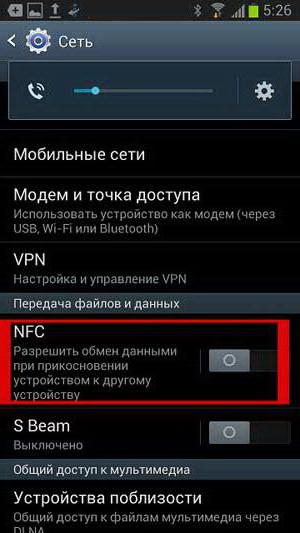
В данном случае для начала стоит отключить модуль NFC и геолокацию при использовании подключения к Интернету. NFC пожирает достаточно много системных ресурсов, а геолокация при частом пользовании Интернетом замедляет открытие страниц и загрузку файлов.
Второе — очень частое использование модулей беспроводной связи Bluetooth и Wi-Fi. Некоторые пользователи вообще иногда не отключают эти модули, полагая, что на производительности системы это не скажется ни коим образом. Абсолютное заблуждение! Дело в том, что они дают нагрузку не только на системные ресурсы, но еще и достаточно сильно садят батарею, что, в свою очередь, сказывается на быстродействии и системы, и запускаемых сторонних апплетов.
Вообще, слабый аккумулятор, по большому счету, тоже можно назвать одной из причин того, что «Андроид» тормозит. Как исправить ситуацию? Да просто заменить батарею на более мощную. Такой вариант, конечно, можно отнести к одному из решений, но ведь предполагается, что заводской аккумулятор рассчитан как раз на определенный тип девайсов. Так что действовать придется на свой страх и риск.
Ручная очистка кэша
Однако проблемы «Андроида» на этом не заканчиваются. Еще один камень преткновения – постоянное увеличение кэша (и системного, и кэша приложений). К великому сожалению (а иногда и к негодованию) большинства пользователей, разработчики системы не позаботились о том, чтобы включить в состав инструментария операционной системы автоматизированное средство его очистки.
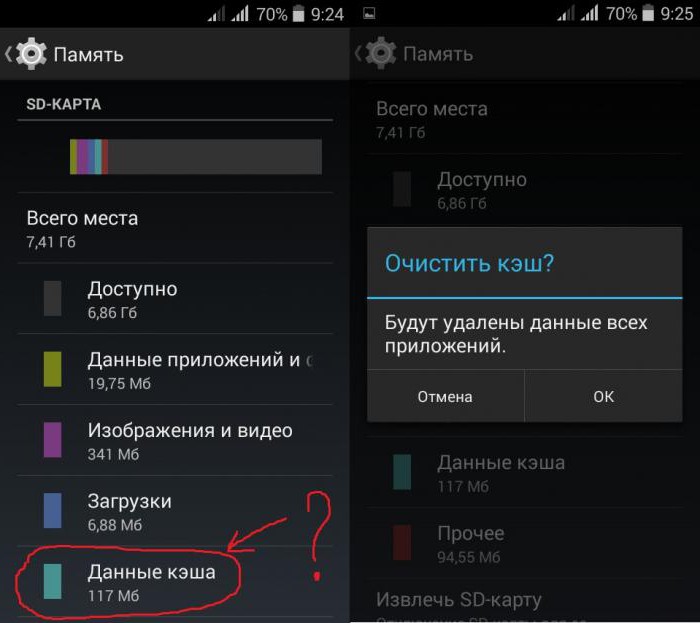
И, если системный кэш еще можно удалить, используя для этого меню настроек, раздел памяти и строку кэша, то с приложениями дело обстоит гораздо хуже.
Удалить кэш, сопоставленный системным и пользовательским апплетам, можно из раздела приложений в меню настроек с выбором каждого, отдельно взятого приложения. Сделать это одновременно для всех программ просто невозможно. Огромный минус! Но если в системе не предусмотрена установка какого-то оптимизатора, на худой конец, можно ограничиться и этим.
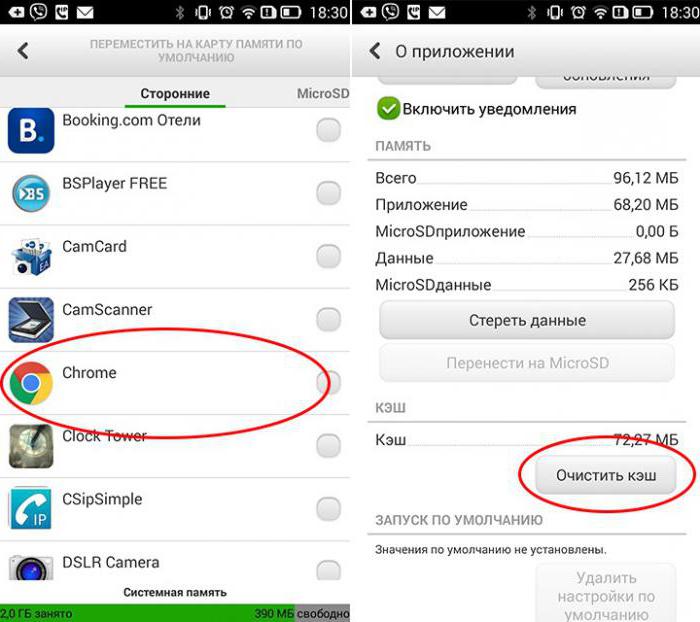
Советы по работе с приложениями
Иногда к торможению системы могут приводить и устанавливаемые пользователем приложения для «Андроида». Тут стоит обратить внимание на тот факт, что не все устройства поддерживают их перенос с внутреннего накопителя на съемную карту памяти. Кроме того, многие их них очень часто стартуют в фоновом режиме вместе с системой. Взять тот же Facebook, Viber, Messenger, новостные или погодные информеры и т. д.
Почему тормозит «Андроид», думается, уже понятно: идет постоянная загрузка оперативной памяти и процессора, причем иногда до такой степени, что для системных процессов ресурсов просто не остается. Опять же, средства исключения апплетов из автозагрузки в системе нет.
Исправить такую ситуацию можно двояким способом: либо самостоятельно удалить все ненужное или неиспользуемое, либо воспользоваться специальными программами для оптимизации (об этом будет сказано отдельно).
Удаление ненужных файлов
Переполнение внутреннего накопителя тоже может взывать ситуации, когда «Андроид» тормозит. Что делать с установленными программами или чрезмерным количеством файлов? Как уже понятно, избавиться от всего того, что мешает работе.
Ситуация тоже может иметь две стороны медали. При слишком большой загруженности основного накопителя установить что-то новое из того же хранилища Play Market будет достаточно проблематично. Даже если места, что называется, впритык, система будет думать достаточно долго, не говоря уже о том, что при его нехватке выдаст ошибку.
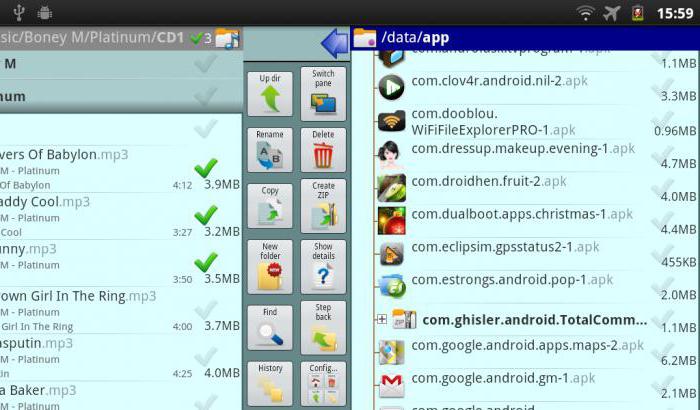
А вот удалять файлы и папки лучше всего при помощи хотя бы какого-то простенького файлового менеджера, поскольку аналогичные действия при помощи штатных средств займут слишком много времени и потребуют недюжинных усилий по их поиску со стороны пользователя.
Второй момент связан с тем, что многие пользователи занимаются, так сказать, украшательством системы, устанавливая разного рода лончеры, заменяющие ее стандартную оболочку. Как уже понятно, они не только стартуют вместе с системой, но еще и потребляют львиную долю оперативной памяти, загружая в нее свои собственные компоненты. Отсюда следует самый простой вывод: не устанавливайте слишком много программ. Лучше ограничиться только тем, что действительно нужно. А заниматься изменением интерфейса можно только при условии наличия достаточно больших объемов RAM (хотя бы на уровне 3-6 Гб).
Как почистить «Андроид», чтобы не тормозил, при помощи оптимизаторов?
Принято считать, что наиболее приемлемым для любого пользователя станет применение специальных приложений-оптимизаторов, разработанных по типу тех, которые используются, например, для Windows-систем.
Сегодня их в том же Play Market можно найти даже не десятки, а сотни. И не все они равнозначны между собой. Некоторые относятся к узконаправленным чистильщикам, другие могут производить комплексное обслуживание с удалением мусора и ускорением системы, третьи предназначены для повышения производительности или наоборот – для экономии заряда батареи, четвертые вдобавок ко всем имеющимся инструментам содержат еще и антивирусные модули, пятые могут производить наиболее полную деинсталляцию апплетов с удалением остающегося мусора, шестые способны управлять автозагрузкой и т. д. Зато при наличии root-прав многие из них позволяют удалять даже системные компоненты.
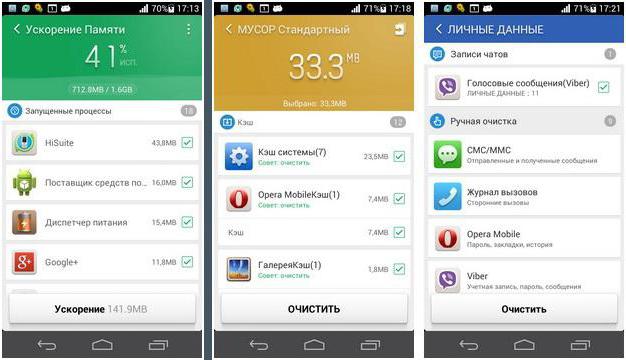
Среди самых известных и наиболее популярных апплетов особо можно выделить следующие:
- CCleaner;
- Clean Master;
- 360 Security;
- Assistant Pro;
- Smart Booster;
- DU Speed Booster;
- AVG TuneUp;
- Smart Booster;
- Easy Uninstaller;
- SCleaner;
- All-in-one-Toolbox;
- Root Booster и т. д.
Удаление кастомных прошивок и сброс до заводских настроек
Наконец, отдельно стоит сказать о ситуациях, когда пользователь самостоятельно устанавливает кастомные прошивки. Речь о том, что несоответствие прошивки конфигурации тоже вызывает проблему того, что «Андроид» тормозит. Что делать в этом случае? Удалить прошивку, а лучше ее вообще не устанавливать, а то еще вся система придет в негодность. При этом удаление – не такое уж и простое дело.
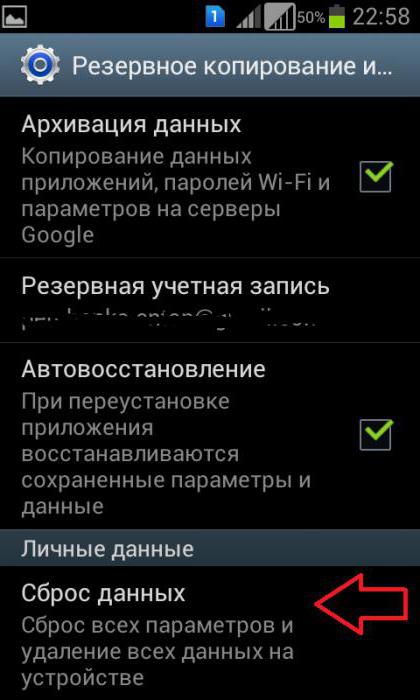
Проще всего вернуть заводские настройки «Андроида» через настройки и раздел резервного копирования и восстановления с выбором пункта общего сброса.
В некоторых случаях можно применять и другие методы. Так, например, заводские настройки «Андроида» на смартфонах Sony XPERIA в виде начальной прошивки можно вернуть при помощи утилиты Sony PC Companion, которая устанавливается на компьютер или ноутбук. Для моделей других производителей имеются собственные программы. В любом случае это выглядит даже лучше, чем общий сброс непосредственно на девайсе. Тогда точно можно получить «чистое» состояние гаджета, как если бы вы его только что купили.
Наконец, если все это не поможет, придется воспользоваться функцией Hard reset. Но применять такую методику желательно только в самых крайних случаях.
Краткие выводы
Таковы основные причины того, что «Андроид» тормозит. Что делать, думается, уже многим стало понятно. Если говорить начистоту, оптимальным вариантом все-таки является использование оптимизаторов (желательно содержащих антивирусные модули), поскольку ручная настройка или очистка требуют слишком много времени и сил, а сброс или восстановление заводских параметров приводит только к потере данных.
Телефон, который только что достали из коробки, будет шустро работать, справлять со сложными задачами, но со временем от былой скорости не остается и следа.
Интерфейс становиться глючным, программы запускаются очень долго. Часто бывает такое, что тормозить начинают даже самые простенькие приложения. Так давайте же разберемся как бороться с данной проблемой!
Приложения и игры
Заметьте, что каждый мобильный телефон поступает в продажу с самой актуальной на тот момент операционной системой, которая больше всего соответствует текущим характеристикам смартфона.

Да, некоторые производители действительно делают регулярные обновления для своих гаджетов, но далеко не все, да и поддержка длиться, как правило, не больше двух лет у бюджетных моделей.
Даже если вы получили обновления, то не факт, что телефон будет работать так же быстро, как и при покупке.
Эта проблема касается игр и приложений. Разработчики выпускают обновления, оптимизированные под новые устройства. В то же время на более устаревших моделях так же игра может начать работать нестабильно.

Есть два варианта решения такой проблемы:
нужно всего лишь сделать выбор между скоростью и функциональностью приложений. Если ваш смартфон не флагманский, не сильно мощный, настоятельно советуем отказаться от обновлений множества приложений. Функционал будет не такой, как после обновления, зато скорость работы останется прежней;
так же хорошим вариантом будет поставить модернизированную, облегченную прошивку. Это хоть и немного, но увеличит скорость работы как системы в общем, так и отдельного софта.
Видео: Устранение всех проблем
Фоновые приложения
Наличие многих приложений, работающих в фоне – самая распространенная причина того, что андроид стал тормозить. Если скрыть в фон много приложений, то на стабильную работу Android устройства можно не рассчитывать, так как система будет тратить массу ресурсов на поддержку работоспособности этих приложений.

Решение проблемы очень простое. Нужно всего лишь удалить приложения, работающие в фоне, или же хотя бы отключать их в настройках телефона.
Интересно еще и то, что начиная с Android 4.1, система в состоянии самостоятельно распределять ресурсы на приложения, а также закрывать программы, работающие в фоне.
Кстати, вы можете самостоятельно поставить лимит на фоновые процессы, но только при условии, что версия Android вашего телефона 4.1 и выше. Как это сделать? Все просто.
Выполните такие действия:
зайдите в настройки аппарата;
выберите пункт «Для разработчиков»;
найдите строчку «Лимит фоновых процессов»;
укажите нужное вам число процессов.

Хотелось бы еще отметить тот факт, что вирусов на операционную систему Android не существует, соответственно нужды в антивирусе нету. Он просто будет кушать оперативную память в фоне, при этом не принося никакой пользы.
Виджеты
Производители смартфонов не рекомендуют забивать рабочий стол смартфона разного рода виджетам, так как каждый из них требует ресурсов для работы. Если пользоваться всеми, что есть на телефоне, то его работа значительно замедлиться, особенно если играть в требовательные игры.

При удалении большей части виджетов, освобождаются рабочие столы, их, по возможности, лучше удалить.
Захламленность системы
Кстати, возможно андроид тормозит из-за того, что файловая система сильно засорена ненужными файлами. Это неизбежно, и чем дольше система не будет чиститься, чем сильнее загрязняется система, тем больше глючит телефон.
Какие файлы засоряют систему? Их много, а именно:
логи работы программного обеспечения;
старые и ненужные cookie файлы;

история поиска в браузере;
кэши приложений и игр;
звонки и смс сообщения.
Больше всего память захламляют кэш файлы. Они хранятся как на карте памяти, так и во внутренней памяти телефона. Они нужны для того, чтобы экономить трафик и быстрее загружать страницы, требующие доступ в интернет.

Файлы вроде полезные, но все же чистить их нужно обязательно. Как это сделать? Есть несколько вариантов. Самый оптимальный – скачать специальное приложение с Google Play.
Вот самые лучшие:
Cleen Mater. Это самое известное приложение для очистки смартфона. Так же данный софт используется в качестве диспетчера задач, менеджера запущенных процессов и приложений. При очистке утилита удаляет все ненужное, в том числе и временные файлы программ, КЭШ файлы, файлы в буфере обмена, историю поиска браузеров, cookioes файлы. Cleen Master способен очистить не только внутренний и внешний накопители, а и оперативную память. Программа бесплатная и свободна для скачивания.

1-Click Cleaner. Программа, как и предыдущая, полностью бесплатна, а название говорит само за себя. Всего лишь одним нажатием по экрану вы избавитесь от всех ненужных файлов. Есть возможность на рабочий стол вывести ярлык, и очищать свой смартфон даже не заходя в интерфейс софта.

Недостаток свободного места
Если телефон тормозит очень сильно, то причиной может быть недостаток свободного места. Встроенный накопитель телефона сконструирован таким образом, что если его наполнить под завязку, то телефон может начать сильно глючить.
Если внутренняя память устройства переполнена, значит необходимо ее очистить, хотя бы 30% должно быть свободно.

Для этого советуем:
перенести все данные на карту памяти;
перенести приложения на карту памяти;
воспользоваться выше перечисленными приложениям для очистки мусора.
Отсутствие поддержки технологии TRIM
Технология TRIM впервые появилась в версии Andrid4.3. Она позволяет смартфону работать плавно и стабильно даже через несколько лет после покупки. Жалко конечно, что ее не ввели раньше.
Главная причина торможения со временем заключается в том, что практически на всех телефонах установлены SSDнакопители, соответственно каждая ячейка имеет сильно ограниченный ресурс записи.
Даже если вы удалите файлы, то контроллер памяти будет до последнего думать, что они там есть. Чем больше раз переписывались файлы, чем больше ячеек было занято, тем больше приходиться работать контроллеру, тем медленнее он начинает работать.
Технология TRIM помогает тем, что каждые 24 часа сбрасывает данные контроллера, он забывает то, что уже удалено. Контроллеру памяти будет сообщаться о том, что определенные данные уже не нужны, так как были удалены.
Стоит отметить так же тот факт, что функция TRIM будет работать исключительно на хороших, качественных контроллерах, соответственно самые бюджетные модели и дешевые копии поддерживать ее не будут. Это стоит обязательно учитывать.

Если версия вашей операционной системы ниже, чем 4.3, советуем попробовать приложение LagFix. О нем много положительных отзывов на просторах интернета.
Тормозит Андроид после обновления
Если вы решили обновить свой смартфон, и после обновления он начал тормозить, советуем сбросить настройки телефона на заводские. Скорее всего это действие поможет решить проблему. Если же нет, значит придется перепрошивать смартфон.
Дело сложное, лучше довериться профессионалам, так как одно неверное движение, и любимый смартфон превратиться в никому не нужный кирпич, разве что на детали получиться продать.
Что касается сброса настроек, то тут все просто, нужно проделать такие действия:
зайдти в настройки телефона;
выбрать пункт «Восстановление и сброс»;
далее «Сброс настроек»;

далее «Сбросить настройки устрйоства»;
нажать на «Стереть все».
Если на телефоне есть важные данные, не забудьте заранее, либо сбросить их на другой носитель, либо сделать резервную копию для восстановления.
3 действия, которые срочно нужно сделать, как только Андроид начал тормозить

Многие сталкивались с ситуациями, когда смартфон начинал глючить, тормозить, не сразу откликаться на команды. Порой можно даже встретить случаи самовольной перезагрузки устройства. Нормальной эту ситуацию назвать нельзя, она свидетельствует о неполадках внутри гаджета. К счастью, ситуацию в большинстве случаев можно исправить даже не выходя за порог.
Тормозит телефон на Android — причины
Сразу стоит оговориться, что не всем ситуациям можно помочь простыми методами. Большинство случаев тормозов вызваны программными причинами, однако всегда остаётся простор для технических неполадок. Если смартфон старой модели (2 года и старше) падал или намокал в недавнем времени, то велика вероятность того, что устройство необходимо чинить или же просто менять на более новую модель.
Однако с программными проблемами помочь устройству обрести вторую жизнь будет куда проще. Причём вне зависимости от того, что является причиной сбоев, лечение почти всегда одно — это удаление программы или мусора, а затем сброс настроек телефона до заводских, если проблема не устранилась сразу. Сами причины делятся на несколько категорий, которые сопровождаются определёнными симптомами:
- вирусы, от них телефон тормозит, часто появляются рекламные сообщения, устройство может перезагружаться;
- вредоносное программное обеспечение, характеризуется подвисаниями устройства, частым спамом;
- программные сбои в приложениях или системе, от этой проблемы смартфон часто «замирает» и не реагирует на команды, потом приходит в норму;
- загруженный процессор из-за чрезмерной работы приложений — в этом случае гаджет просто медленно работает.
Как посмотреть, какое приложение грузит процессор телефона
Полностью надёжного способа узнать, какое приложение больше всего грузит компьютер не существует. В интернете гуляет уйма программ, которые гарантируют результат и оптимизацию, но на деле такие утилиты могут только усугубить ситуацию, так как на их работу также требуются ресурсы процессора, а точность их измерений всегда под сомнением.
Однако есть штатный метод, который позволяет вычислить, какая программа потребляет больше всего ресурсов батареи, а оно происходит как раз благодаря нагрузке на процессор и оперативную память.
- В настройках смартфона открываем апплет «Питание и производительность», также может иметь название «Батарея».
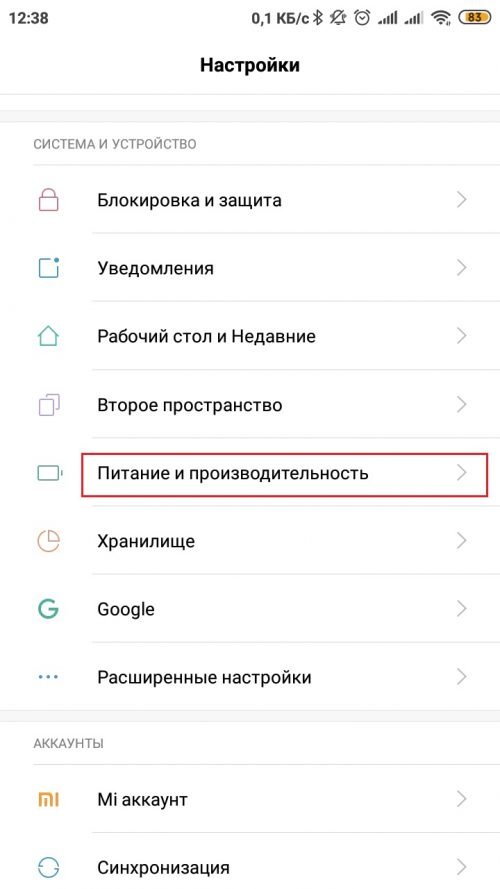
1В настройках смартфона открываем «Питание и производительность»
- Переходим во вкладку «Потребление энергии».
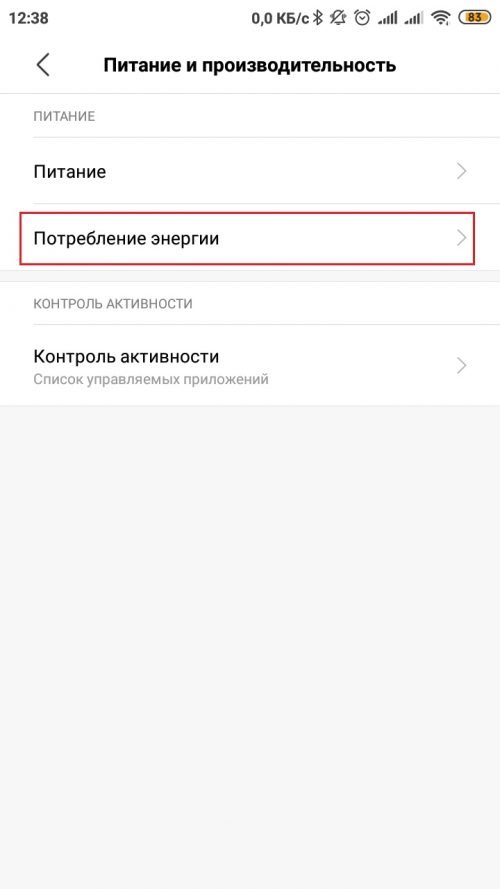
Открываем вкладку «Потребление энергии»
- Знакомимся со списком приложений, что используют вычислительные возможности девайса.
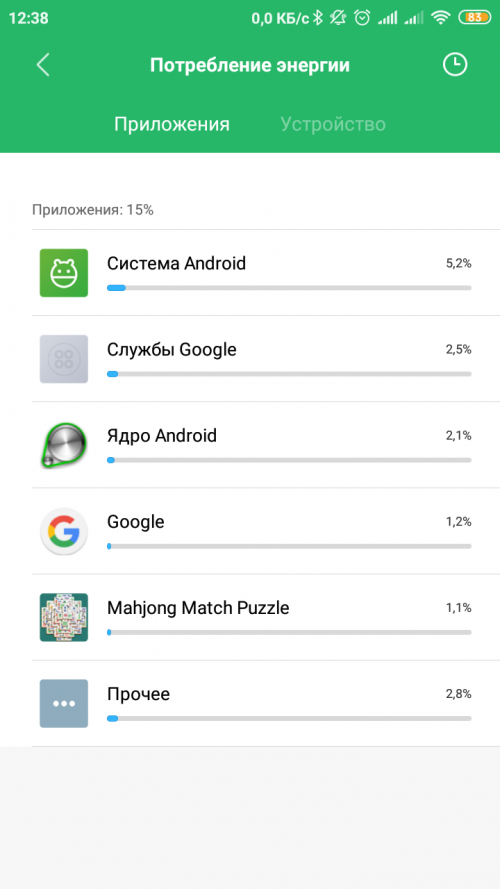
Если приложение потребляет больше 10% энергии в списке, то велика вероятность что оно вредоносное
Максимальный допустимый предел для одного приложения находится в районе 5–7%, исключением могут быть мессенджеры: мало того, что их активно используют часами, но они ещё и работают в фоновом режиме для получения уведомлений. Но даже эта группа программ не может потреблять больше 10% батареи, потому, если вы обнаружите процесс, который «съел» больше энергии, чем допустимые значения, можно с уверенностью сказать, что этот код вредоносный и его необходимо удалять.
Исправляем тормоза Android
Как говорилось выше, основные методы исправления проблем производительности — это очистка устройства от мусора, проблемного приложения или откат до заводских установок. Также необходимо очистить память смартфона, убрать лишние медийные файлы. Но для начала стоит провести простую операцию: перезагрузить смартфон. Вполне возможно, что причиной тормозов стала лёгкая неполадка в среде служб, а значит, свежий запуск системы исправит ситуацию.
Чистка файловой системы и кэша приложений
Сначала необходимо очистить смартфон от лишних фалов, для этого лучше всего перенести фото и видео в облачное хранилище или на компьютер при помощи кабеля.
Дальше необходимо заниматься более предметно с самими приложениями. Каждое из них хранит временную информацию, кэш, а он, в свою очередь, может негативно воздействовать на оперативную память и замедлять работу устройства. Потому в часто используемых приложениях необходимо периодически удалять временные данные.
- Открываем настройки смартфона и переходим в апплет «Приложения».
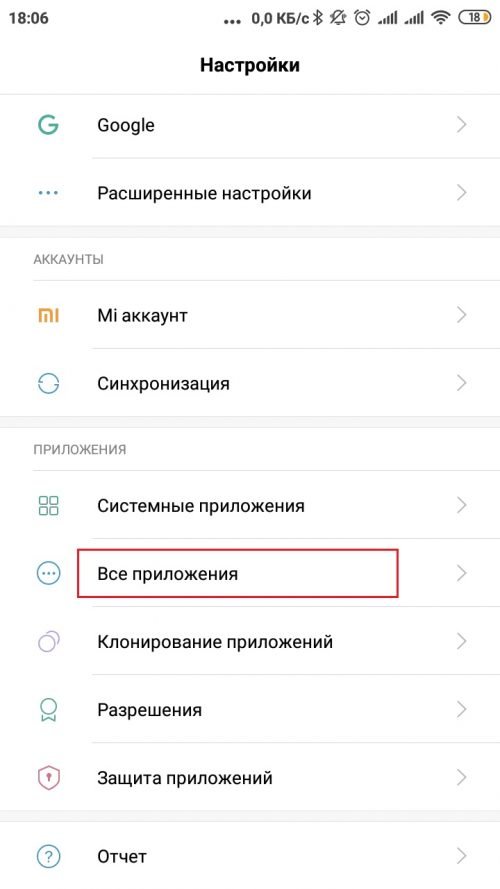
В настройках открываем апплет «Все приложения»
- Находим проблемную программу, которая весит слишком много и тапаем по ней.
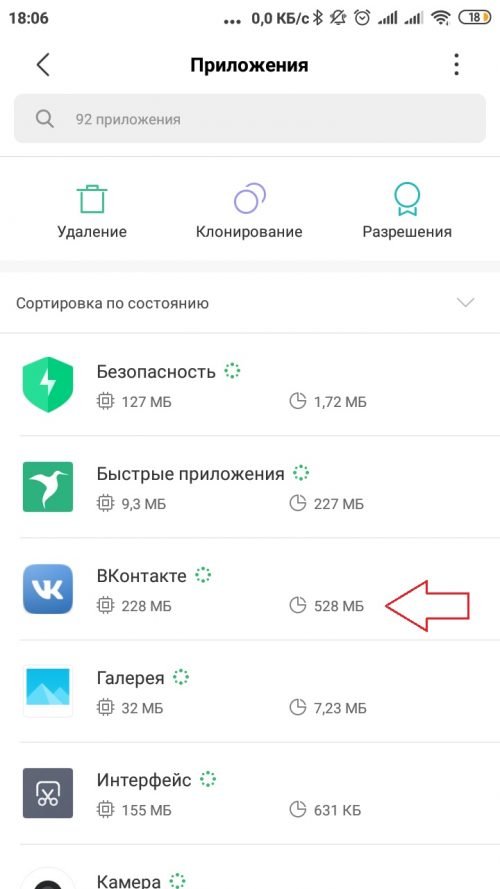
Тапаем по программе в списке
- Переходим в пункт «Память».
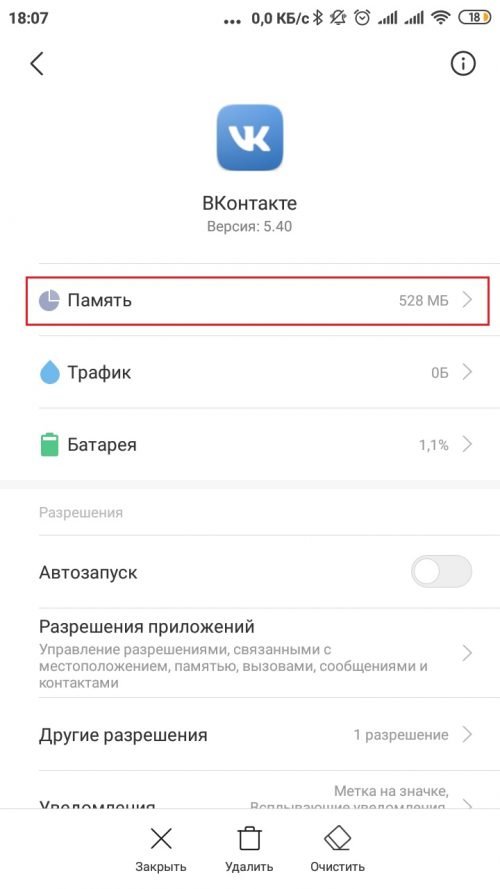
Кликаем по кнопке «Память»
- Знакомимся со строкой «Кэш» и если прописанное значение в ней больше 100 мегабайт, смело нажимаем кнопку «Очистить» внизу экрана. В разных версиях Android эта функция может называться как «Стереть данные».
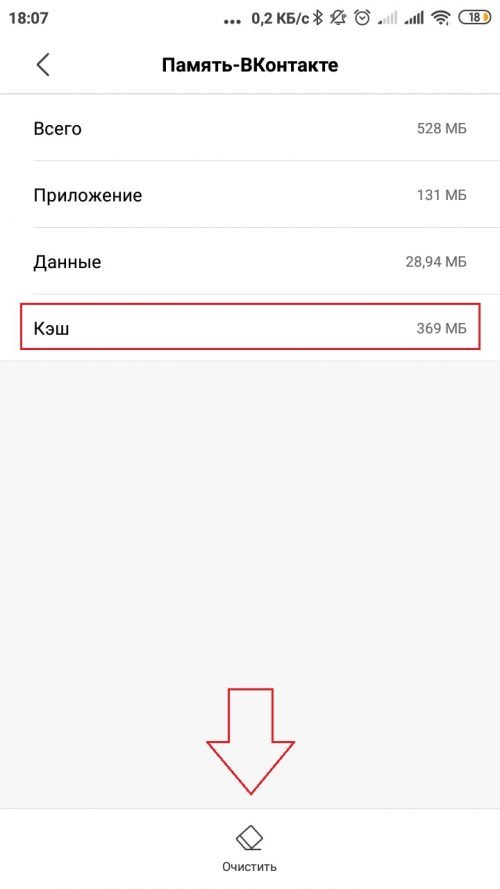
Если кэш заполен, кликаем «Очистить»
- Повторяем процедуру для всех приложений, затем перезагружаем смартфон.
Чистка приложений
Если при помощи монитора ресурсов вы обнаружили подозрительное приложение или программу, которую точно не устанавливали самостоятельно, при этом она не является системной, то лучше от приложения избавиться. Делается это через всё то же меню приложений из примера выше.
- В меню «Приложений» открываем инфо-страницу подозрительной программы.
- Внизу страницы нажимаем кнопку «Удалить».
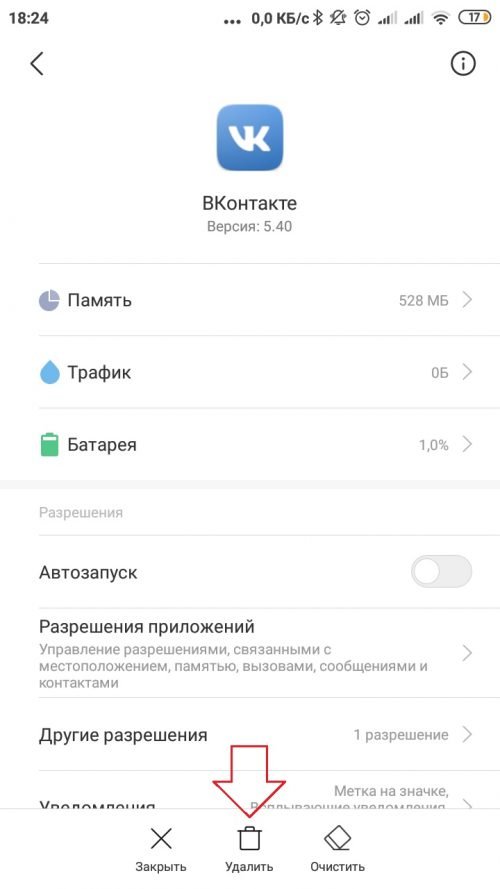
На инфостранице приложения кликаем «Удалить» и соглашаемся с действием
- Подтверждаем удаление, затем повторяем процедуру для всех сомнительных приложений, если они есть, и перезагружаем смартфон.
Сброс настроек
Если ничего из вышеперечисленного не помогло исправить проблему с тормозами — это значит, что ошибка могла закрасться глубоко в системные файлы. В этом случае может помочь только сброс настроек до заводских. Чтобы обезопасить свои данные, номера телефонов и прочее, необходимо извлечь SIM-карту и SD-накопитель и лишь после этого приступать к процедуре. Вызвать её можно двумя способами: через меню Recovery или в настройках смартфона, если таковые есть.
Меню Recovery — это специальный отладочный инструмент, который позволяет управлять смартфоном без оболочки Android, вне её. Сброс настроек является одной из наиболее часто используемых функций меню.
- Выключаем смартфон, затем одновременно зажимаем кнопку громкости вниз и питание и ждём 10 секунд долгой вибрации (кнопки вызова меню разнятся в зависимости от производителя).
- В открывшемся меню двигаем курсор на пункт Wipe data кнопками громкости, а клавишей питания активируем команду.
- Оставляем телефон на несколько минут в покое до момента, пока он полностью не выключится или не включится. Вся процедура может занять до получаса, в этот период смартфон может перезагружаться несколько раз.
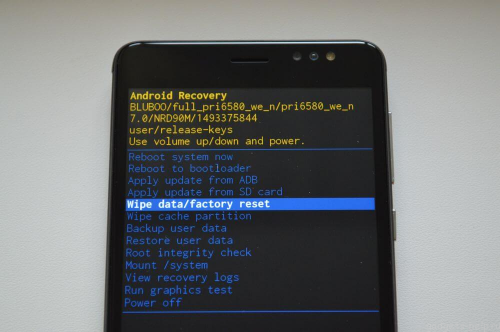
В меню recovery запускаем команду Wipe data
Другой возможный метод — это параметры смартфона.
- Открываем настройки и переходим в апплет «Расширенные настройки» или «Ещё».
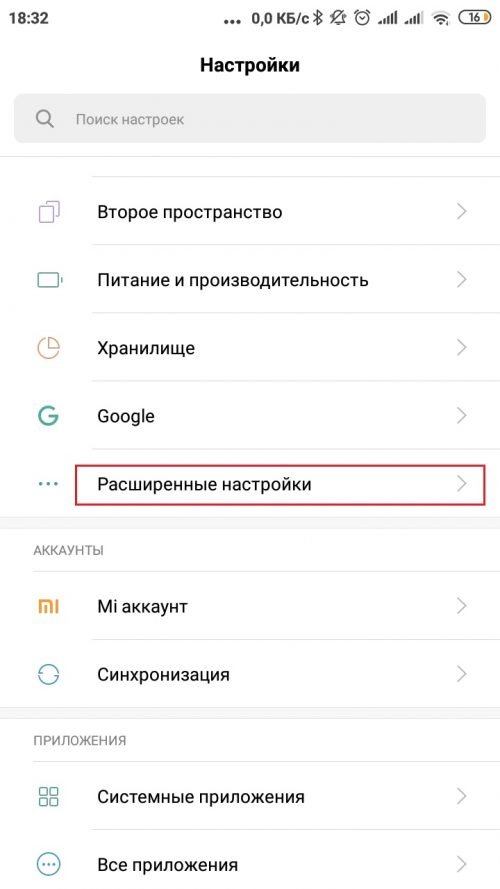
В настройках смартфона переходим в апплет «Расширенные»
- Тапаем по элементу «Восстановление и сброс».
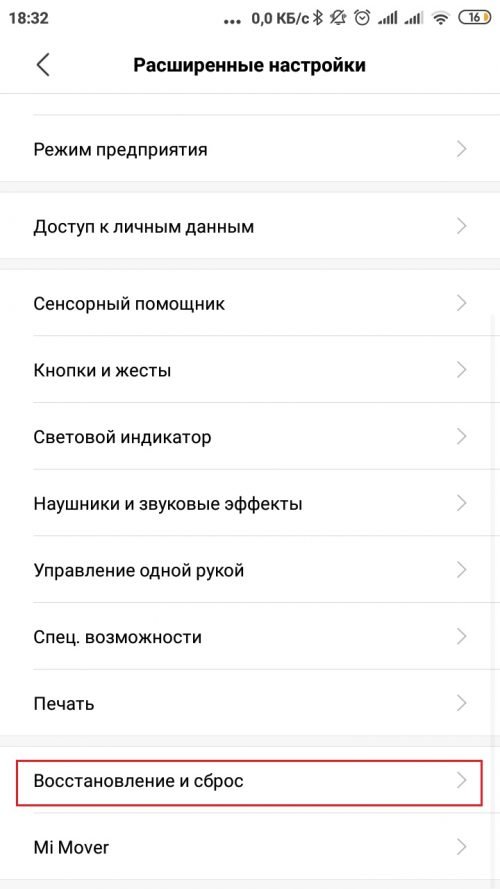
Тапаем по вкладке «Восстановление и сброс»
- Активируем команду «Сброс настроек», подтверждаем команду и, как в пункте выше, оставляем смартфон в покое, пока вся процедура не завершится логическим финалом.
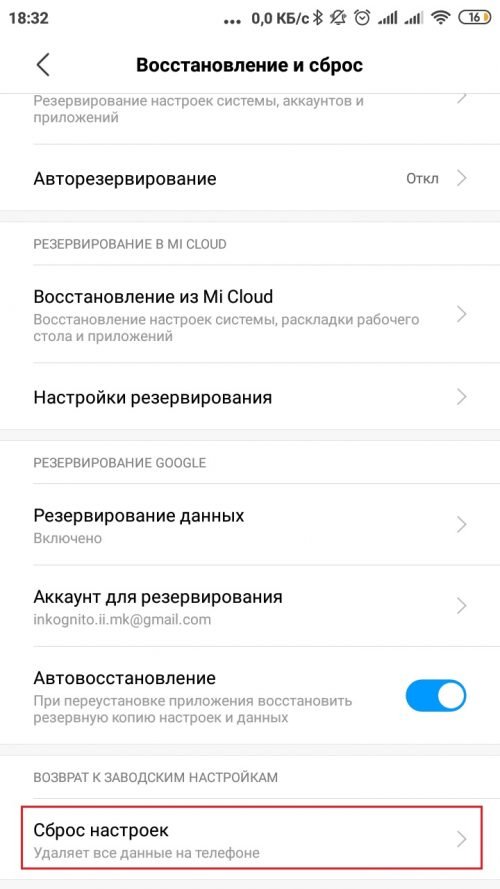
Нажимаем «Сброс настроек» и подтверждаем действие
Видео: как сбросить настройки смартфона через меню recovery
Исправить ситуацию, когда смартфон тормозит довольно просто. Исключением являются случаи, когда неполадка вызвана аппаратными причинами, тогда без помощи специалиста обойтись не удастся.
- Распечатать

Здравствуйте! Меня зовут Алексей. Мне 27 лет. По образованию — менеджер и филолог.
Оцените статью:
- 5
- 4
- 3
- 2
- 1
(20 голосов, среднее: 3.4 из 5)
Поделитесь с друзьями!
В этой статье я расскажу об основных причинах почему Андроид тормозит или подвисает во время работы или игры, а так же перелистывании приложений (окон).
Данная статья подходит для всех брендов, выпускающих телефоны на Android 11/10/9/8: Samsung, HTC, Lenovo, LG, Sony, ZTE, Huawei, Meizu, Fly, Alcatel, Xiaomi, Nokia и прочие. Мы не несем ответственности за ваши действия.
Внимание! Вы можете задать свой вопрос специалисту в конце статьи.
Содержание
- Почему тормозит Андроид?
- Как ускорить Android
- Отключение неиспользуемых процессов и служб
- Ручная очистка кэша
- Фоновые процессы
- Недостаток свободного места
- Используем сторонние приложения
- Инструкция по очистке кэша на Андроиде
- Сброс до заводских настроек и удаление кастомных прошивок
Почему тормозит Андроид?
К основным причинам такого поведения системы относится чрезмерная нагрузка на процессор и оперативную память. Нагрузку вызывают многочисленные обращения пользовательских и системных приложений, которые работают в скрытом от наших глаз, фоновом режиме. Еще на работу может повлиять слишком большой объем кэша, воздействие вирусов и захламление накопителя остаточными файлами удаленных приложений и ненужной пользовательской информацией.
Существуют разные методы по восстановлению быстродействия. Среди них наиболее эффективные такие:
- Очистка кэша приложений и системного кэша.
- Отключение неиспользуемых процессов и служб.
- Ручное удаление ненужных файлов.
- Удаление вирусов.
- Использование бустеров и оптимизаторов.
- Сброс до заводских настроек.
- Деинсталляция кастомных прошивок.
Если вы хотите, чтобы система работала быстро, данные методы следует применять в комплексе.
Отключение неиспользуемых процессов и служб
Первым делом пользователю необходимо обратить внимание на процессы и службы, которые активированы в системе по умолчанию. Это желательно сделать после приобретения гаджета и его первого включения.
 Нужна помощь?
Нужна помощь?
Не знаешь как решить проблему в работе своего гаджета и нужен совет специалиста? На вопросы отвечает Алексей, мастер по ремонту смартфонов и планшетов в сервисном центре.Напиши мне »

В этой ситуации вначале необходимо отключить NFC модуль и геолокацию во время работы в интернете. NFC использует довольно много ресурсов системы, а при частой работе в интернете геолокация замедляет загрузку файлов и открытие страниц.
Еще необходимо обратить внимание на применение модулей беспроводной связи Wi-Fi и Bluetooth. Некоторые пользователи данные модули иногда вообще не отключают, предполагая, что это не скажется на производительности системы. Это абсолютное заблуждение, так как они загружают не только системные ресурсы, но и очень быстро разряжают батарею, что сказывается на запускаемых сторонних апплетах и быстродействии системы.
Читайте На Android нет интернета через WiFi
Слабый аккумулятор можно считать еще одной причиной того, что тормозит телефон Андроид. Ситуацию можно исправить путем замены батареи на более мощную.
Ручная очистка кэша
Постоянное увеличение кэша приложений и системного кэша является причиной медленной работы гаджета. Разработчики системы не включили систему автоматизированной очистки в состав инструментария операционной системы.

Для удаления системного кэша следует перейти в меню «Настройки», выбрать пункт «Память», затем строку кэша. С приложениями все сложнее.
Удалить кэш различных программ можно в разделе приложений в меню настроек. Для этого следует выбирает отдельно каждое приложение. Это невозможно выполнить одновременно для всего софта.

Фоновые процессы
После покупки гаджета вы установили более 30 приложений и не собираетесь останавливаться? Вы считаете, что если программа неактивна, то не потребляет ресурсы системы?
Это не так, большинство установленных приложений загружаются автоматически при старте системы. Они занимают память вашего девайса и потребляют ресурсы процессора. Отдельно следует отметить различные виджеты рабочего стола и живые обои, большинство из которых ничего полезного совершенно не делают.
Для решения проблемы следует отключить виджеты рабочего стола, живые обои и иные не очень нужные программы. Необходимо зайти в список с фоновыми приложениями и оставить только те, которые действительно необходимы.
Удалите софт, которым вы не пользуетесь. Для работы с фоновыми процессами Андроид можно использовать программы Disable Service и Autostarts.
Читайте Какие папки нельзя удалять на Android, а какие можно
Недостаток свободного места
В гаджетах встроенные накопители работают таким образом, что почти при полном заполнении быстродействие системы будет замедлено. Для быстрой работы девайса важно, чтобы свободной оставалась хотя бы четверть внутренней памяти.
Все данные постарайтесь перенести на microSD. Картинки, подкасты, музыку, фильмы и иной контент лучше сохранять на внешнюю карту.
Ненужные папки и файлы удалять следует при помощи файлового менеджерам. Если удалять штатными средствами, то потребуется много усилий и времени для их поиска.
Используем сторонние приложения
Если устройство тормозит после очистки памяти, то необходимо использовать специализированные программы, которые способны весь мусор удалить с телефона. Почему сразу их нельзя применять? Для установки сторонних приложений на устройстве может быть недостаточно памяти, поэтому ее нужно освободить стандартными функциями.
Рассмотрим приложение Clean Master, которое имеет широкий функционал и распространяется бесплатно в Google Play.
Читайте Google Play Market не работает сегодня — причины и что делать
Инструкция по очистке кэша на Андроиде
- Переходим https://play.google.com/store/apps/details?id=com.cleanmaster.mguard&hl=ru и устанавливаем приложение.
- Запускаем софт. Выбираем раздел «Мусор» в главном меню.
- Ставим галочки против разделов, которые следует очистить.
- Нажимаем на «Очистить мусор».


Еще данным приложением можно проверить устройство на вирусы. Существует много аналогов программы, которые эффективно выполняют чистку системы Андроид. Среди них можно выделить такие:
- CCleaner.
- 360 Security.
- Smart Booster.
Сброс до заводских настроек и удаление кастомных прошивок
Если пользователь использует кастомные прошивки, то есть вероятность несоответствия прошивки конфигурации, что вызывает медленную работу системы. В данной ситуации следует удалить прошивку, а еще лучше – не устанавливать.

Намного проще вернуть Андроид устройство к заводским настройкам через настройки, раздел резервного копирования и восстановления с выбором раздела общего сброса.
Читайте еще:
Прошивка телефона Андроид через компьютер если он не включается
zRAM на Android — что это и как включить
Для некоторых случаев можно использовать и иные методы. Например, на телефонах Sony XPERIA заводские настройки можно вернуть с помощью программы Sony PC Companion, которую следует установить на ноутбук или компьютер. Для моделей иных производителей существует собственный софт.
Подобный процесс выглядит лучше, чем проведение общего сброса непосредственно на гаджете. Тогда точно получается чистое состояние устройства, как после покупки.
Если это все не поможет, то придется использовать функцию Hard reset. Эту методику желательно применять только в наиболее крайних случаях.

АвторМастер Николай
Инженер по ремонту мобильной и компьютерной техники в специализированном сервисном центре, г. Москва. Непрерывный опыт работы с 2010 года.
Есть вопросы? Задавайте в комментариях к статье. Отвечать стараюсь максимально быстро вам на указанную почту. Каждый случай индивидуален и поэтому очень важно, чтобы вы максимально расписали свою проблему и какая у вас модель устройства.
